PC正常性アプリとWindows Updateの表示が異なるがWindows11にアップデート可能か?
Windows10からWindows11へアップグレード可能かをチェックするアプリ「PC正常性チェックアプリ」では「このPCはWindows11の要件を満たしています」とアップグレードが可能と表示されますが、Windows10のWindows Updateでは「このPCは現在、Windows11を実行するための最小システム要件を満たしていません」とアップグレードが不可能と表示され、PC正常性チェックアプリとWindows Updateで異なる内容で表示されました。
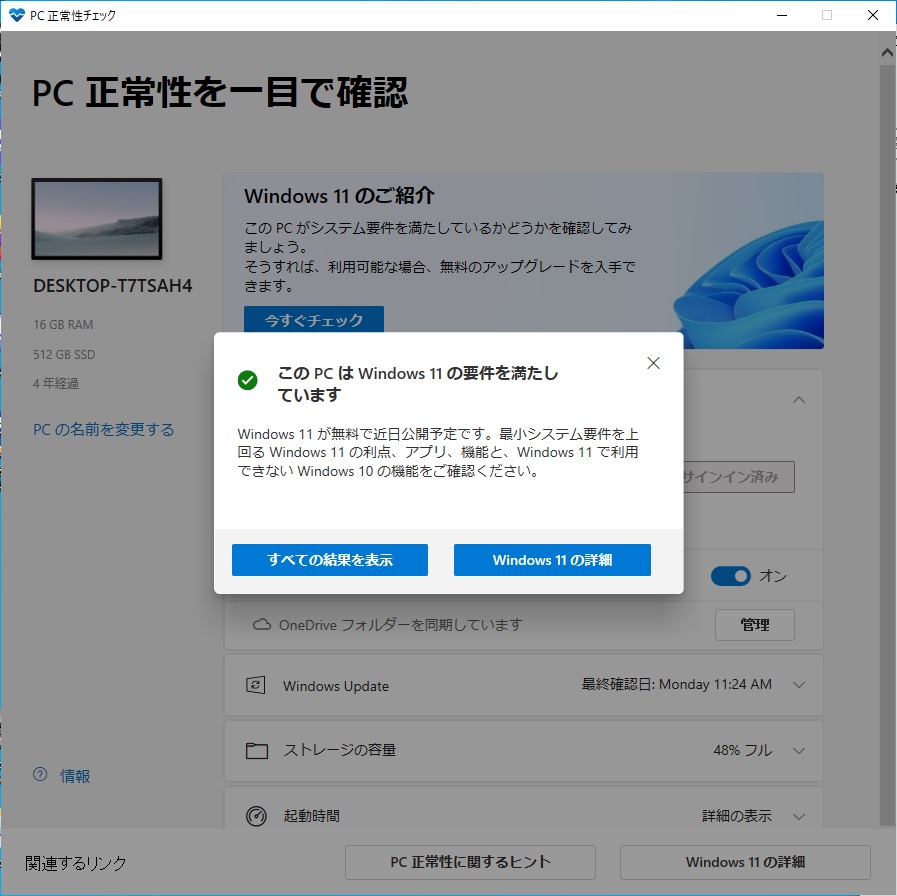
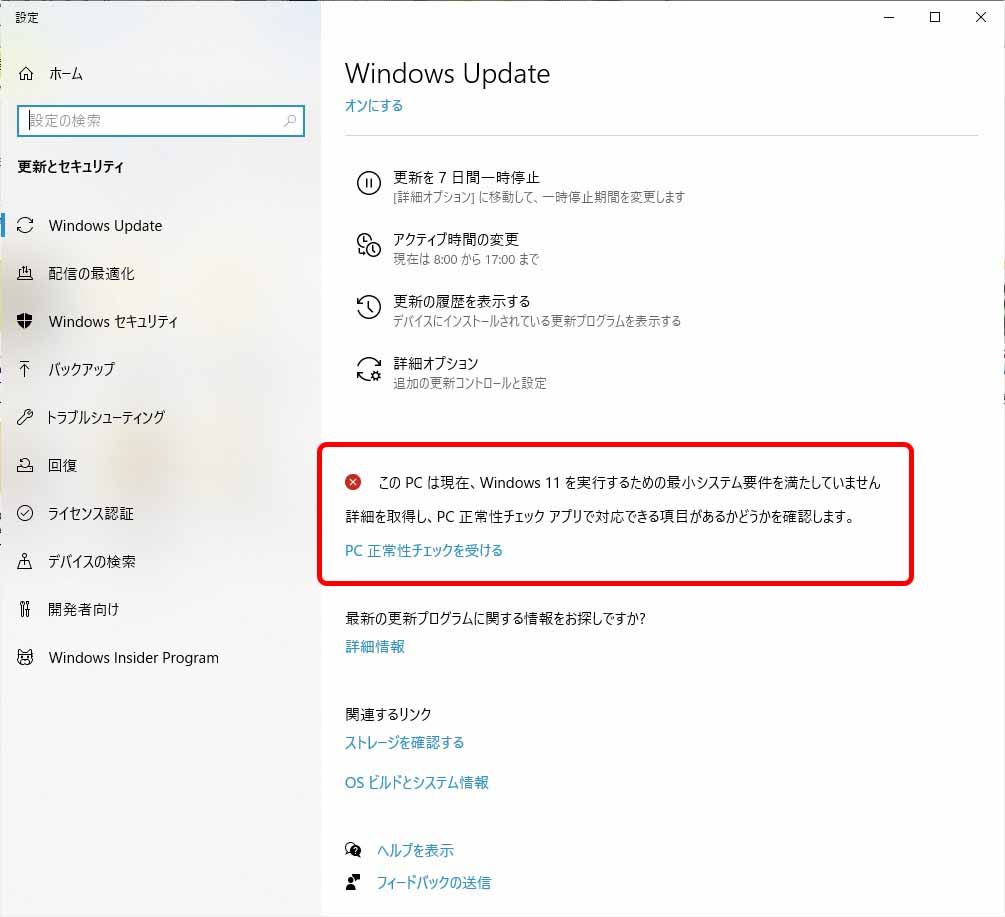
「どっちが正しいの?!」
「Windows10からWindows11へアップグレードできるの?!」
と。。。
上記のようにWindows11へのアップデート内容が表示され
・PC正常性チェックアプリとWindows Updateと表示が異なり、Windows10からWindows11へアップグレードを諦めた方
・Windows UpdateからWindows11へアップグレードできない方
がいるかと思いますが、諦めないでください。
結論から言います。
PC正常性チェックアプリとWindows Updateと表示が異なる表示が出てもアップグレードは可能です。
Windows10からWindows11にアップグレードする手順を解説したいと思います。
何ができるようになるのか?
Windows Updateではなく「Windows11 インストールアシスタント」を使用する方法でWindows10からWindow11へアップグレードできるようになります。
では解説します。
「Windows 11 インストール アシスタント」を使う
Windows11へアップグレードする手順を説明するよ
「Windows11 インストールアシスタント」でWindows11へアップグレードする手順を説明します。
1.マイクロソフトの「Windows 11 をダウンロードする」サイトにアクセスする
2.「Windows 11 インストール アシスタント」をダウンロードする
「Windows 11 インストール アシスタント」をマイクロソフトのサイトからダウンロードします。
https://www.microsoft.com/ja-jp/software-download/windows11
3.「Windows 11 インストール アシスタント」を実行する
4.Windows10からWindows11にアップグレードされる
5.PCを再起動します
6.Windows11にアップグレード完了
※お使いPCの条件により本手順でWindows10からWinodws11へアップグレードできない場合があります。
Windows11へアップグレードする手順を画像付きで説明するよ
Windows 11 インストールアシスタントをダウンロードする
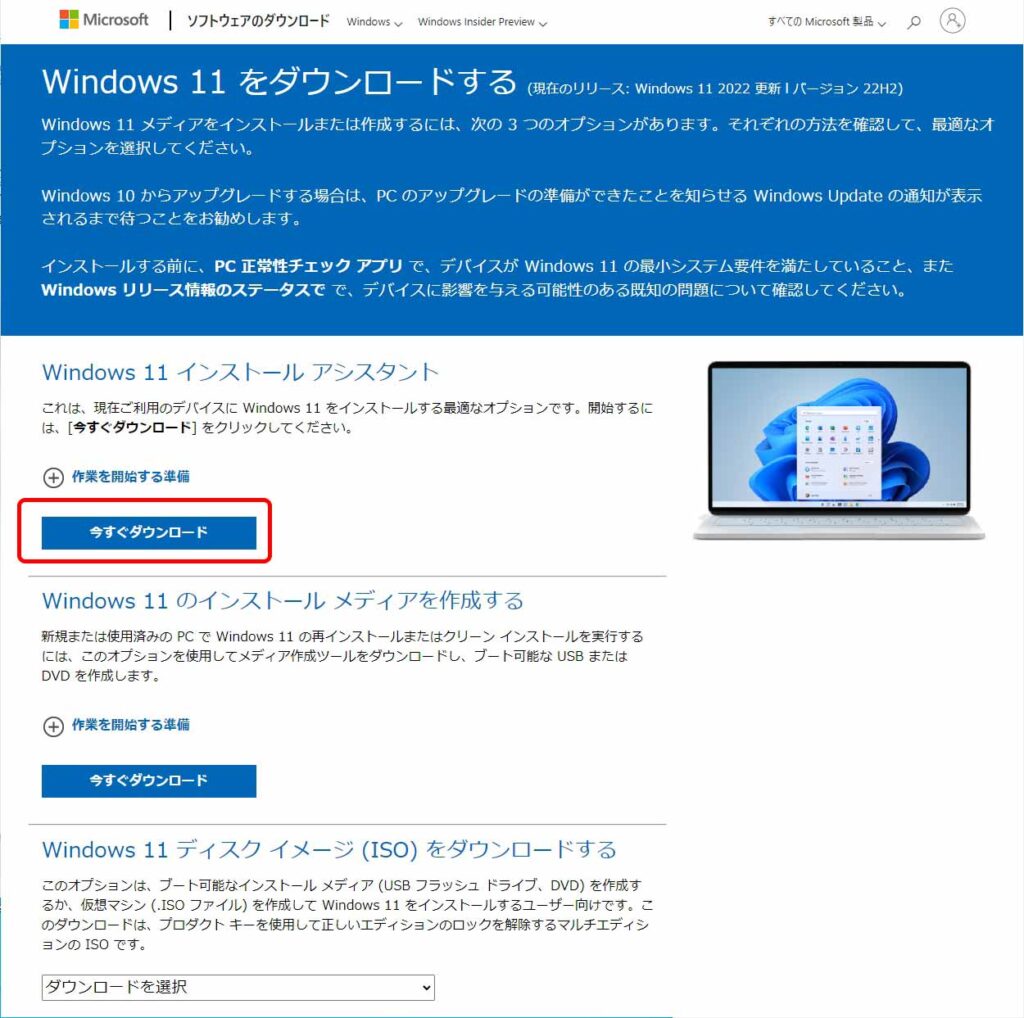
1.マイクロソフトの「Windows 11 をダウンロードする」サイトにアクセスします
2.「Windows 11 インストール アシスタント」をダウンロードします
「Windows 11 インストール アシスタント」をマイクロソフトのサイトからダウンロードします。
https://www.microsoft.com/ja-jp/software-download/windows11
Windows 11 インストール アシスタントを実行し、Windows11をインストール

3.「Windows 11 インストール アシスタント」を実行する
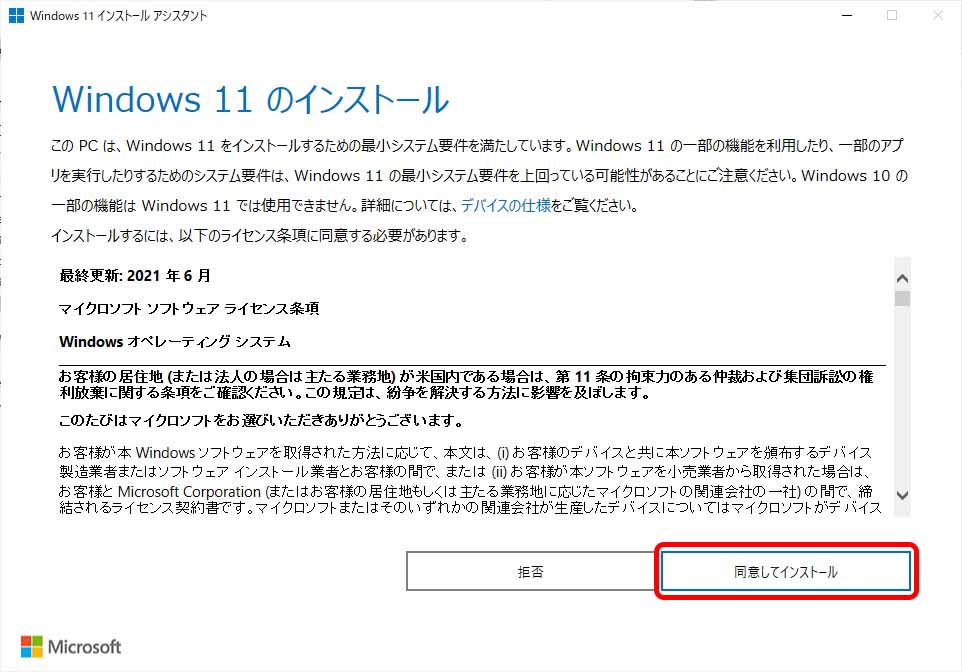
[同意してインストール]ボタンを押下
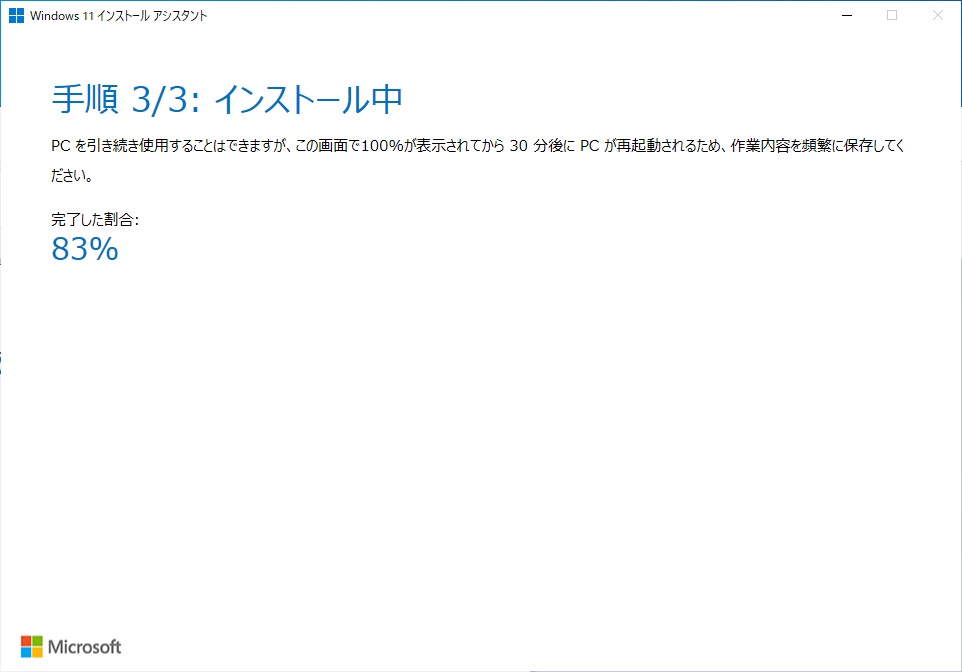
Windows10からWindows11へアップグレード
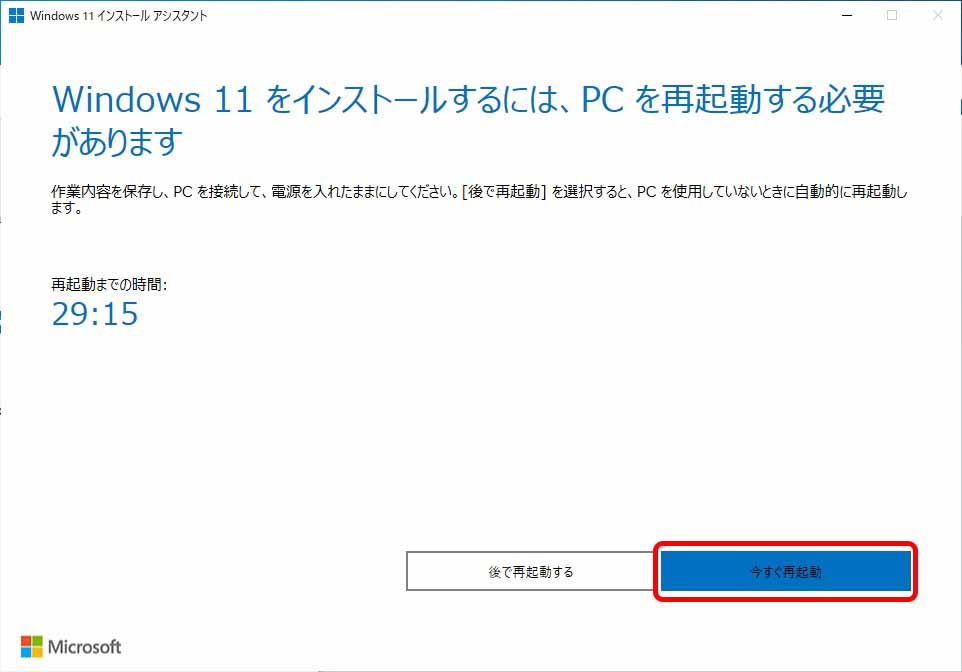
4.Windows10からWindows11にアップグレードされる
5.PCを再起動します
ようこそWindows11へ
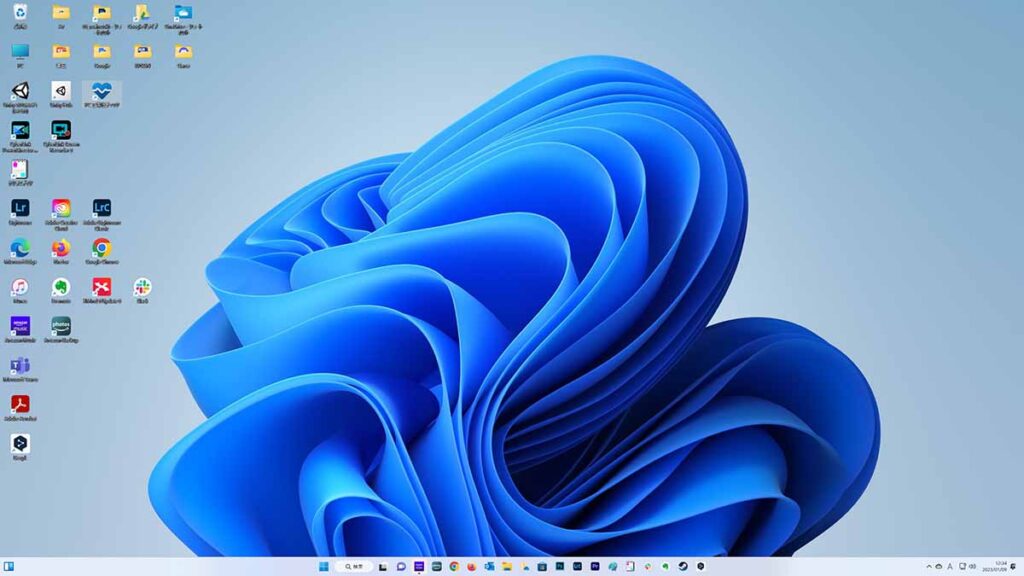
6.Windows11にアップグレード完了
再起動するとWindows11のお馴染みの壁紙が表示され、Windows11にアップグレードできました。
まとめ
Windows10のWindows Updateで表示される
「このPCは現在、Windows11を実行するための最小システム要件を満たしていません」
のメッセージはWindows Updateの不具合とのことです。
PC正常性チェックアプリで「このPCはWindows11の要件を満たしています」と表示されていれば、基本、Windows11にアップグレードが可能です。
「Windows 11 インストール アシスタント」を利用しましょう。
【コラム】Windows10からWindows11への無料アップグレード期間が切れる?!
「そろそろWindows11にアップグレードした方がいいかな?」
と思ってネット検索して調べていたら
Windows10から無料でWindows11へアップグレードできる期間があるとか・ないとか。
「そうなの?」
Windows11のよくある質問を確認すると以下の記載がありました。
「対象となるシステムに対する無料アップグレードに特定の終了日は設けていません。しかし、Microsoft は無料アップグレードに対するサポートをいずれ終了する権利を留保します。」
https://www.microsoft.com/ja-jp/windows/get-windows-11
無料でアップグレードできる終了日は設けてはいないが、いつかは無料でWindows11にアップグレードできなくなる?ってことらしいです。
このよくある質問の回答を見て、慌てて自宅のWindows10をWindows11へアップグレードを試みてみました。
Windows10の延長サポート終了予定日は「2025年10月14日」。
現在2023年2月なので、約2年半。
これを長いと見るか、短いと見るかは、あなた次第。
2年も経てば現在使っているパソコンも古くなるし、そのときは新たに買え替えが発生するので、今から慌ててWindows11へアップグレードしなくても良かったかもしれませんが、せっかくなので少しでも新しいOSを使ってみたいという欲望から、Windows11へアップグレードしてみました。
Windows11を使ってみると思っていたよりは使いやすいかな?
もう少し使ってみないとわからないですが。
「これでまた1つできる自分になったぞ!」




コメント